本頁內容適用於 Apigee 和 Apigee Hybrid。
查看
Apigee Edge 說明文件。
![]()
收到 Apigee 機構已佈建完成的確認訊息後,您可以在 Google Cloud 專案中新增更多使用者帳戶。您可以使用 Google Cloud 控制台中的 IAM 服務執行這項操作。
本節說明如何在 Google Cloud 專案中新增使用者帳戶,以及如何管理這些帳戶的存取權。這些使用者帳戶可能具有專門角色,例如負責建立 Analytics 報表,或是負責部署及取消部署 API Proxy。如要瞭解 Apigee 角色 (包括 API 存取權詳細資料),請參閱「 使用 API 管理使用者、角色和權限」。
如果是小型專案,您可能不會新增任何使用者。如果是較大型的專案,您可能會為每個 Apigee 角色新增至少一個主體。請盡量減少指派的 Apigee 機構管理員角色數量,因為這個角色擁有最高等級的權限。
如要在 Google Cloud 專案中新增使用者並指派 Apigee 角色,請按照下列步驟操作:
在 Google Cloud 控制台中,前往「IAM & Admin」(IAM 與管理) >「IAM」(身分與存取權管理) 頁面。
Console 會顯示「Permissions」(權限) 檢視畫面:
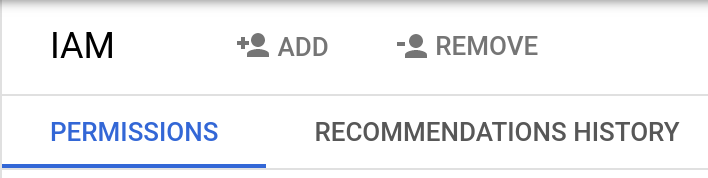
- 如要新增使用者,請按一下「新增」。
主控台會顯示「新增主體」檢視畫面:
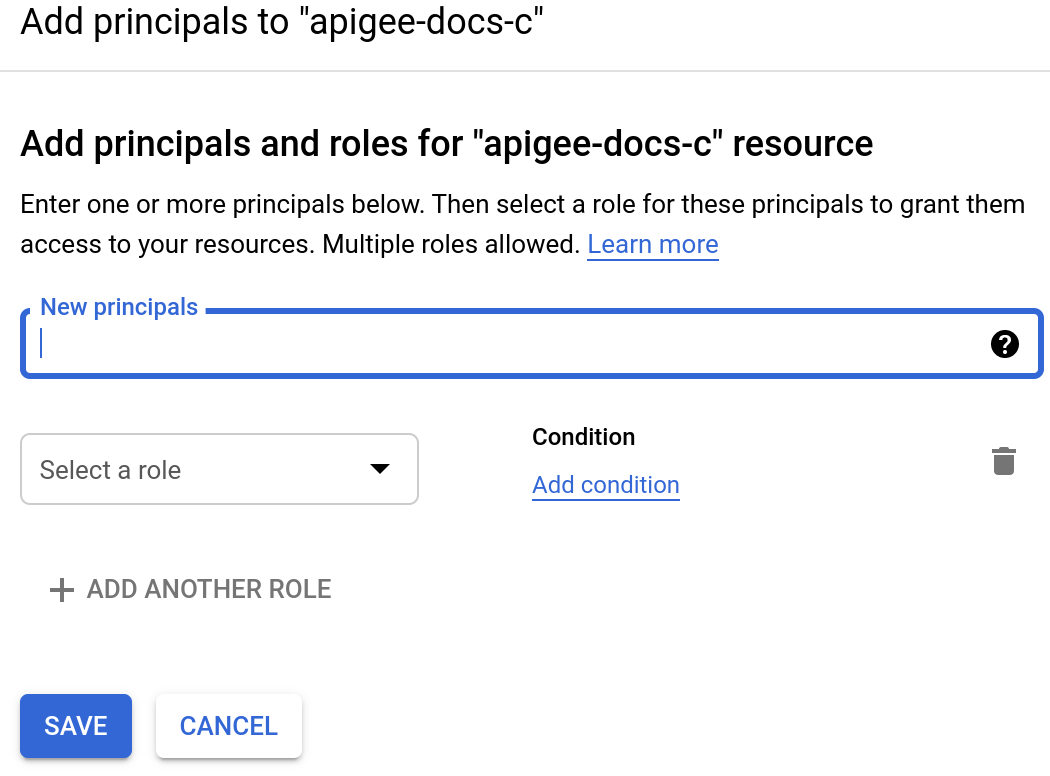
- 在「New principals」(新增主體) 欄位中,輸入新使用者帳戶的電子郵件地址。
電子郵件地址必須是下列其中一種類型:
- Google 帳戶 (例如 fred@gmail.com)。所有 Gmail 帳戶都是 Google 帳戶,但您也可以使用不同網域的電子郵件地址註冊 Google 帳戶。
- Google 群組的名稱。例如:my-group@googlegroups.com。如果您將 Google 群組新增為使用者,該群組的所有成員都會擁有該角色。
- 服務帳戶。例如:my-service-account@example.gserviceaccount.com。 (您不需要在此新增服務帳戶)。
- Google Workspace 網域。例如 address@example-domain.com,其中 example.com 是您註冊 Google Cloud 服務時使用的網域。
您可以在「New principals」(新增主體) 欄位中指定多個電子郵件地址,並將相同角色指派給所有地址。如要為不同電子郵件地址指派不同角色,請針對每個新主體執行步驟 4 和 5。
- 為新主體指派至少一個角色:
- 展開「選擇角色」清單。
- 選取要指派的角色。如要決定指派哪些角色,請參閱「Apigee 角色」中的說明。
- 如要指派 Apigee 角色,可以輸入
Apigee做為篩選條件,讓清單只顯示 Apigee 角色,如下例所示: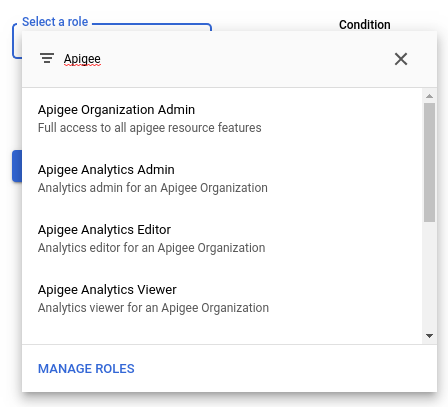
- 針對要指派給使用者的每個角色重複這個程序。
- 按一下「儲存」,即可將新使用者新增至 Google Cloud 專案,並指派角色。
- 針對要新增的每位使用者重複這個程序。
Google Cloud 允許專案的新使用者透過指派的權限,存取機構中的所有環境。如要限制使用者存取特定環境,請使用混合式 UI,如「 在 UI 中新增使用者帳戶」一文所述。

